Spotify からポッドキャストやオーディオ ファイルをエクスポートすることはできますか?? はい. ここのガイドに従ってください, お気に入りの Spotify ポッドキャストを MP3 プレーヤーで楽しむこともできます.
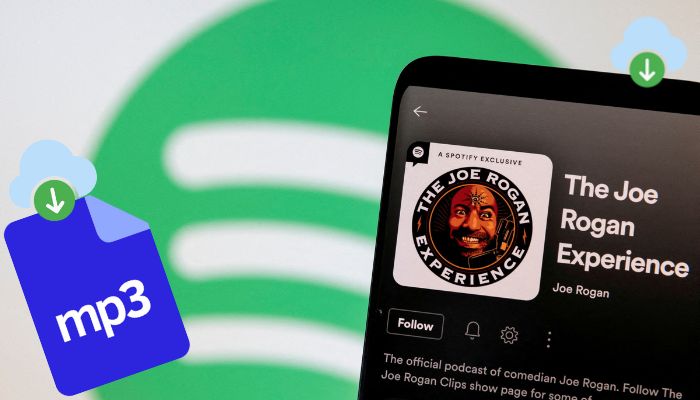
Spotify は、想像できるあらゆるトピックに関する無料のポッドキャストの巨大な世界を提供します. あなたの情熱への深い掘り下げから楽しいストーリーまで, ポッドキャストはオンデマンドのトークラジオのようなものです. まで 2025, Spotifyは、 オーバー 6 ミリオンポッドキャスト すべての Spotify ユーザーがアクセスできるタイトル. オフラインで聴くために Spotify ポッドキャストをダウンロードすると、インターネットが利用できないときにお気に入りのエピソードを楽しむことができます. この記事で, ご紹介します 2 Spotify からポッドキャストをダウンロードする方法と、Spotify ポッドキャストを MP3 に変換する方法.
Spotify アプリで Spotify ポッドキャストをダウンロードする方法
次のような人気のポッドキャストを好むかどうか ジョー・ローガン・エクスペリエンス, 彼女のパパに電話してください, または、自分の好みに基づいて多様なポッドキャストを発見することもできます, Spotifyアプリを使えばオフラインでも音楽を楽しめます. Spotify のアルバムとは異なります, ダウンロード機能を有効にするにはプレミアムアカウントが必要なプレイリスト, Spotify の無料サブスクリプションとプレミアム サブスクリプションの両方で、Spotify ポッドキャストをオフラインでダウンロードできます.
- アプリが必要です: Spotify デスクトップ アプリまたは iOS/Android 用 Spotify アプリ
- 利用可能: Spotify の無料およびプレミアム加入者
ここでは、Spotify アプリのデスクトップ版を例として、Spotify からポッドキャストをダウンロードします。.
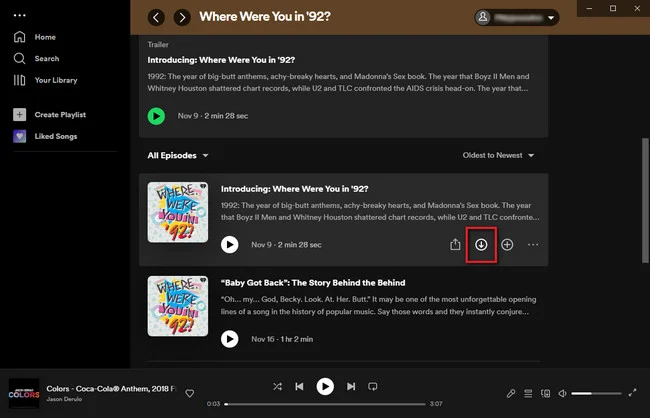
ステップ 1: Windows で Spotify アプリを起動するか、 Macコンピュータ, Spotify アカウントでログインします.
ステップ 2: ダウンロードしたいポッドキャストを選択します.
に行きます “サーチ” > “ポッドキャスト” または「」を見つけてくださいあなたのライブラリ「 > 「ポッドキャスト」をタップして、オフラインで聴きたいエピソードを選択します.
ステップ 3: クリック “ダウンロード” Spotify ポッドキャスト オーディオ ファイルのダウンロードを開始するアイコン.
ステップ 4: に行きます “あなたのエピソード” タブをクリックして、保存およびダウンロードしたすべてのエピソードを見つけます. 今, ダウンロードした Spotify ポッドキャストをオフラインで再生できます.
プロたち:
- 操作が簡単.
- Spotifyの無料版でもポッドキャストをダウンロードできる.
コンズ:
- ダウンロードしたポッドキャストは Spotify アプリでのみ再生できます.
- Spotify アプリをアンインストールすると、ダウンロードしたポッドキャストが失われる可能性があります.
- 一部のユーザーは、「ダウンロード」アイコンをクリックすると、, 車輪は回り始めて止まらない.
Spotify アプリをコンピューターまたは携帯電話にインストールし、アプリが常に最新であることを確認する必要があります。. Spotify ポッドキャストはブラウザ経由でオンラインで聴くことができますが、, しかし、Spotify Web プレーヤー経由で Spotify ポッドキャストをオンラインでダウンロードすることはできません.
Spotify からポッドキャストを MP3 にダウンロードする方法
Spotify で Spotify ポッドキャストをダウンロードする際の大きな問題は、Spotify アプリ経由でのみ再生できることです。. Spotify はポッドキャストを OGG 形式で暗号化しているため、, ダウンロードしたファイルは他のオーディオ プレーヤーやポータブル デバイスと互換性がありません. これにより、Spotify 以外で音楽を聴くことが制限されます. Spotify ポッドキャストを MP3 に変換して、Spotify から聴けるようにする方法はありますか?
Spotify ポッドキャストを MP3 にダウンロードすると、お気に入りのエピソードを制限なくオフラインで楽しむことができます, いつでもどこでも Spotify ポッドキャストを聴けるように. これはサードパーティを使用して実行できます Spotify ポッドキャストを MP3 にダウンローダー.
- アプリが必要です: Spotify ポッドキャスト ダウンローダー
- 利用可能: Spotify の無料およびプレミアム加入者
今買う (マック) 今買う (ウィンドウズ)
このアプリケーションは、Spotify ポッドキャストから MP3 へのコンバーターとして機能し、人々が Spotify からポッドキャストをダウンロードして MP3 に変換. MP3 プレーヤー経由で Spotify ポッドキャストを再生したい人、または削除された場合に備えて目的のポッドケースをローカルに保存したい人向け, MP3 への Spotify ポッドキャスト ダウンローダーは最良のオプションです.
Spotify ポッドキャストを MP3 に変換する方法を示すステップツーステップのガイド.
ステップ 1: Windows または Mac コンピュータで Spotify Podcast Downloader を起動します.
Windows版とMac版のアプリケーションのインターフェースは同じです. ここでは Windows バージョンを例に挙げます, Mac を実行している場合は心配する必要はありません.
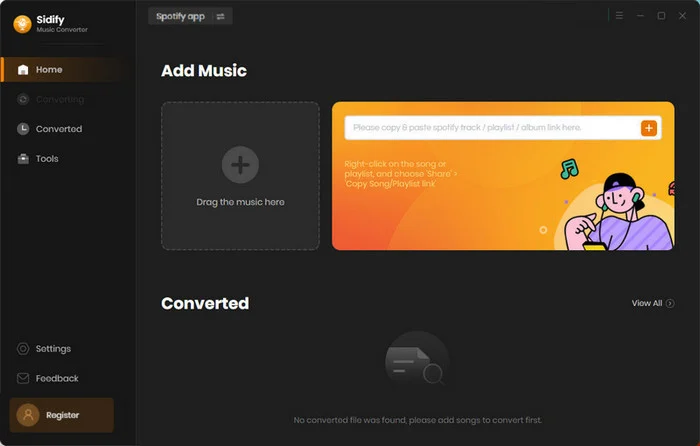
ステップ 2: [設定]に移動し、MP3を出力形式として設定します
MP3 としての出力形式の選択とは別に, 出力オーディオ品質を 128kbps から 320kbps まで手動で調整できます。, 出力ファイルを整理する, または、必要に応じて出力フォルダーを変更します.
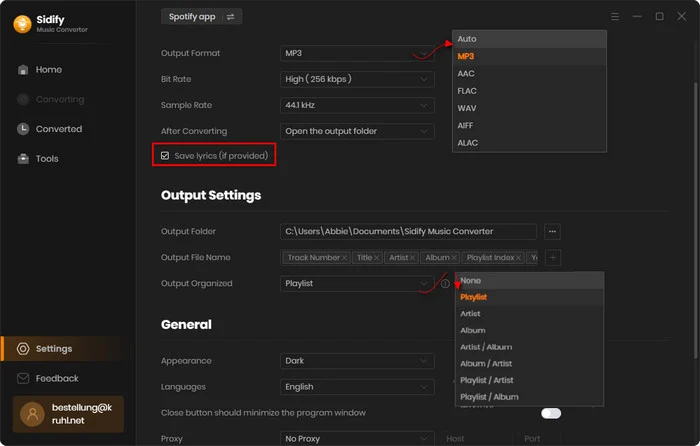
ステップ 3: Spotify からポッドキャストまたはポッドキャスト プレイリストを追加する
クリック “+” アイコン, 次に、Spotify トラックを追加することを示す追加ウィンドウがポップアップ表示されます。, プレイリスト, またはポッドキャスト. ドラッグ & 希望の Spotify ポッドキャストをプログラムにドロップするか、ポッドキャスト リンクまたは番組リンク全体をクリップボードにコピーして、 “[OK]” ポッドキャストを追加するには. プログラム パネルには、選択したポッドキャストが表示されます.
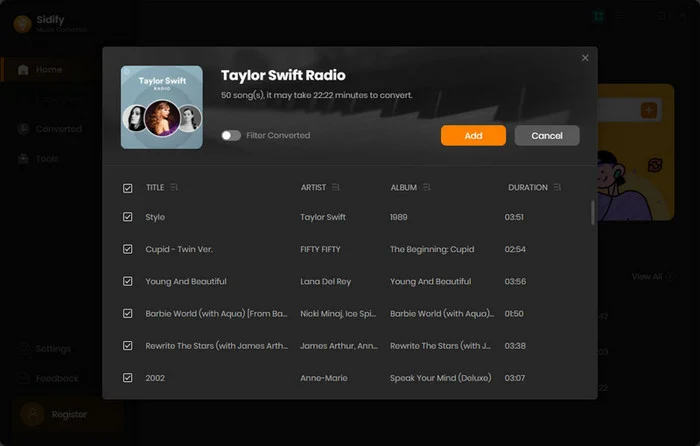
ステップ 4: Spotify ポッドキャストの MP3 へのダウンロードを開始する
クリック “変換” 変換を開始するためのボタン. 変換後, をクリックすると、変換されたポッドキャスト ファイルを見つけることができます。 “変換されました” ボタン.
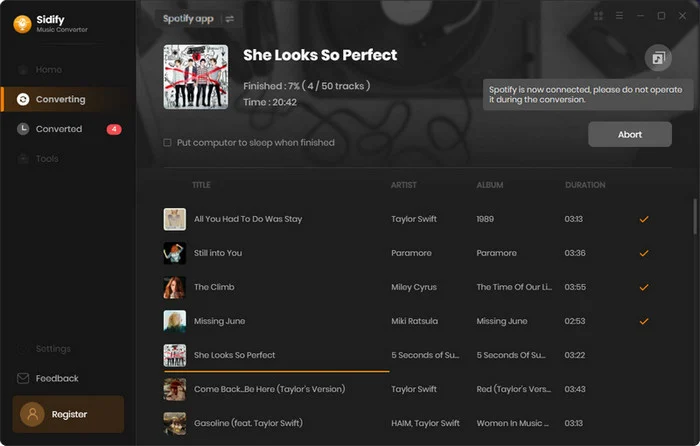
今, すべてのポッドキャスト ファイルは MP3 にエクスポートされ、コンピューターに保存されています, メディアプレーヤーで自由に楽しめ、どこにでも持ち運べます。.
今買う (マック) 今買う (ウィンドウズ)
プロたち:
- 使用するのに技術的なレベルは必要ありません.
- Spotify の無料アカウントでポッドキャストをダウンロードするときに迷惑な広告をスキップする.
- ダウンロードした Spotify ポッドキャストはさまざまなメディア プレーヤーで再生できます.
- ID3タグを保存する.
- さまざまなニーズに応じて設定をカスタマイズできます.
コンズ:
- 無料ではありません.
- 携帯電話やタブレットでは利用できません.
アプリケーションは次のようにも使用できます
Spotify 音楽から MP3 コンバーター. Spotifyポッドキャストをダウンロードできるだけではありません, Spotify のトラックでも, アルバムまたはプレイリストをさまざまなオーディオ ファイルに変換, MP3など, AAC, FLAC, WAC, AIFF, オリジナル品質のALAC.
結論
Spotifyを使って, Spotify の無料加入者でもプレミアム加入者でも、ポッドキャストをダウンロードしてオフラインで楽しむことができます. ただし、ポッドキャストが削除されたため、ダウンロードした Spotify ポッドキャストが失われる可能性があります。, Spotify アプリを再インストールする, より長くオンラインに接続する 30 日など. Spotify ポッドキャスト ダウンローダーを使用する, あなたはできる Spotify ポッドキャストを MP3 にダウンロード. お気に入りの Spotify エピソードやオーディオ ファイルを一般的な MP3 ファイルにエクスポートする, Spotify ポッドキャストを制限なしで MP3 プレーヤーで聴くことができます.
今買う (マック) 今買う (ウィンドウズ)


-
Lisa Lee は、オーディオおよびビデオ ソフトウェアのレビューを専門とするベテランのライターです。 10 年. 豊富な経験と確かな技術で定評のある, 公平な分析, 彼女は読者に貴重な洞察を提供します, 情報に基づいたソフトウェアの選択を支援する. Lisa's professionalism and dedication enhance consumer understanding, デジタルライフスタイル体験を豊かにする.
Spotify ポッドキャストを MP3 にダウンロードする方法? 2025 新着
Spotify からポッドキャストやオーディオ ファイルをエクスポートすることはできますか?? はい. ここのガイドに従ってください, お気に入りの Spotify ポッドキャストを MP3 プレーヤーで楽しむこともできます.
Spotify は、想像できるあらゆるトピックに関する無料のポッドキャストの巨大な世界を提供します. あなたの情熱への深い掘り下げから楽しいストーリーまで, ポッドキャストはオンデマンドのトークラジオのようなものです. まで 2025, Spotifyは、 オーバー 6 ミリオンポッドキャスト すべての Spotify ユーザーがアクセスできるタイトル. オフラインで聴くために Spotify ポッドキャストをダウンロードすると、インターネットが利用できないときにお気に入りのエピソードを楽しむことができます. この記事で, ご紹介します 2 Spotify からポッドキャストをダウンロードする方法と、Spotify ポッドキャストを MP3 に変換する方法.
Spotify アプリで Spotify ポッドキャストをダウンロードする方法
次のような人気のポッドキャストを好むかどうか ジョー・ローガン・エクスペリエンス, 彼女のパパに電話してください, または、自分の好みに基づいて多様なポッドキャストを発見することもできます, Spotifyアプリを使えばオフラインでも音楽を楽しめます. Spotify のアルバムとは異なります, ダウンロード機能を有効にするにはプレミアムアカウントが必要なプレイリスト, Spotify の無料サブスクリプションとプレミアム サブスクリプションの両方で、Spotify ポッドキャストをオフラインでダウンロードできます.
ここでは、Spotify アプリのデスクトップ版を例として、Spotify からポッドキャストをダウンロードします。.
ステップ 1: Windows で Spotify アプリを起動するか、 Macコンピュータ, Spotify アカウントでログインします.
ステップ 2: ダウンロードしたいポッドキャストを選択します.
に行きます “サーチ” > “ポッドキャスト” または「」を見つけてくださいあなたのライブラリ「 > 「ポッドキャスト」をタップして、オフラインで聴きたいエピソードを選択します.
ステップ 3: クリック “ダウンロード” Spotify ポッドキャスト オーディオ ファイルのダウンロードを開始するアイコン.
ステップ 4: に行きます “あなたのエピソード” タブをクリックして、保存およびダウンロードしたすべてのエピソードを見つけます. 今, ダウンロードした Spotify ポッドキャストをオフラインで再生できます.
プロたち:
コンズ:
Spotify からポッドキャストを MP3 にダウンロードする方法
Spotify で Spotify ポッドキャストをダウンロードする際の大きな問題は、Spotify アプリ経由でのみ再生できることです。. Spotify はポッドキャストを OGG 形式で暗号化しているため、, ダウンロードしたファイルは他のオーディオ プレーヤーやポータブル デバイスと互換性がありません. これにより、Spotify 以外で音楽を聴くことが制限されます. Spotify ポッドキャストを MP3 に変換して、Spotify から聴けるようにする方法はありますか?
Spotify ポッドキャストを MP3 にダウンロードすると、お気に入りのエピソードを制限なくオフラインで楽しむことができます, いつでもどこでも Spotify ポッドキャストを聴けるように. これはサードパーティを使用して実行できます Spotify ポッドキャストを MP3 にダウンローダー.
今買う (マック) 今買う (ウィンドウズ)
このアプリケーションは、Spotify ポッドキャストから MP3 へのコンバーターとして機能し、人々が Spotify からポッドキャストをダウンロードして MP3 に変換. MP3 プレーヤー経由で Spotify ポッドキャストを再生したい人、または削除された場合に備えて目的のポッドケースをローカルに保存したい人向け, MP3 への Spotify ポッドキャスト ダウンローダーは最良のオプションです.
Spotify ポッドキャストを MP3 に変換する方法を示すステップツーステップのガイド.
ステップ 1: Windows または Mac コンピュータで Spotify Podcast Downloader を起動します.
Windows版とMac版のアプリケーションのインターフェースは同じです. ここでは Windows バージョンを例に挙げます, Mac を実行している場合は心配する必要はありません.
ステップ 2: [設定]に移動し、MP3を出力形式として設定します
MP3 としての出力形式の選択とは別に, 出力オーディオ品質を 128kbps から 320kbps まで手動で調整できます。, 出力ファイルを整理する, または、必要に応じて出力フォルダーを変更します.
ステップ 3: Spotify からポッドキャストまたはポッドキャスト プレイリストを追加する
クリック “+” アイコン, 次に、Spotify トラックを追加することを示す追加ウィンドウがポップアップ表示されます。, プレイリスト, またはポッドキャスト. ドラッグ & 希望の Spotify ポッドキャストをプログラムにドロップするか、ポッドキャスト リンクまたは番組リンク全体をクリップボードにコピーして、 “[OK]” ポッドキャストを追加するには. プログラム パネルには、選択したポッドキャストが表示されます.
ステップ 4: Spotify ポッドキャストの MP3 へのダウンロードを開始する
クリック “変換” 変換を開始するためのボタン. 変換後, をクリックすると、変換されたポッドキャスト ファイルを見つけることができます。 “変換されました” ボタン.
今, すべてのポッドキャスト ファイルは MP3 にエクスポートされ、コンピューターに保存されています, メディアプレーヤーで自由に楽しめ、どこにでも持ち運べます。.
今買う (マック) 今買う (ウィンドウズ)
プロたち:
コンズ:
結論
Spotifyを使って, Spotify の無料加入者でもプレミアム加入者でも、ポッドキャストをダウンロードしてオフラインで楽しむことができます. ただし、ポッドキャストが削除されたため、ダウンロードした Spotify ポッドキャストが失われる可能性があります。, Spotify アプリを再インストールする, より長くオンラインに接続する 30 日など. Spotify ポッドキャスト ダウンローダーを使用する, あなたはできる Spotify ポッドキャストを MP3 にダウンロード. お気に入りの Spotify エピソードやオーディオ ファイルを一般的な MP3 ファイルにエクスポートする, Spotify ポッドキャストを制限なしで MP3 プレーヤーで聴くことができます.
今買う (マック) 今買う (ウィンドウズ)
この投稿はどの程度役に立ちましたか?
星をクリックして評価します!
平均評価 5 / 5. 投票数: 4
ここまで投票なし! この投稿を最初に評価してください.
この投稿が役に立たなかったことをお詫び申し上げます!
この投稿を改善しましょう!
この投稿を改善する方法を教えてください?
著者
Lisa Lee は、オーディオおよびビデオ ソフトウェアのレビューを専門とするベテランのライターです。 10 年. 豊富な経験と確かな技術で定評のある, 公平な分析, 彼女は読者に貴重な洞察を提供します, 情報に基づいたソフトウェアの選択を支援する. Lisa's professionalism and dedication enhance consumer understanding, デジタルライフスタイル体験を豊かにする.
によって リサ・リー • ブログ • タグ: Spotifyは, Spotifyはダウンローダ, Spotify ポッドキャスト, Spotify ポッドキャストを MP3 に変換